iSeeker for Android 用戶指南
如何恢復Android手機中被永久刪除的數據?
如何在Android/iOS 上 找回已刪除的 WhatsApp 訊息 ?(跳轉到完整指南)
如何在沒有備份的情況下恢復舊的 WhatsApp 訊息?
如何在 Android 上恢復 Google Drive 中的檔案?
無論你在Android手機上丟失了何種數據,iSeeker for Android 都能幫到你。請繼續閱讀!
第 1 部分: 恢復手機中丟失的數據
步驟 1:準備好您的裝置
在電腦上下載並啟動 iSeeker (Android),然後根據你的情況選擇一種模式。
兩種模式的使用步驟是相同的,因此我們以其中一種模式為例,向你展示整個過程。我們選擇恢復手機數據,然後繼續。

步驟 2: 選擇裝置資訊
在「復原 Android 手機數據」模式中,應用程式會要求你連線裝置。從提供的列表中,選擇正確的手機名稱和型號。
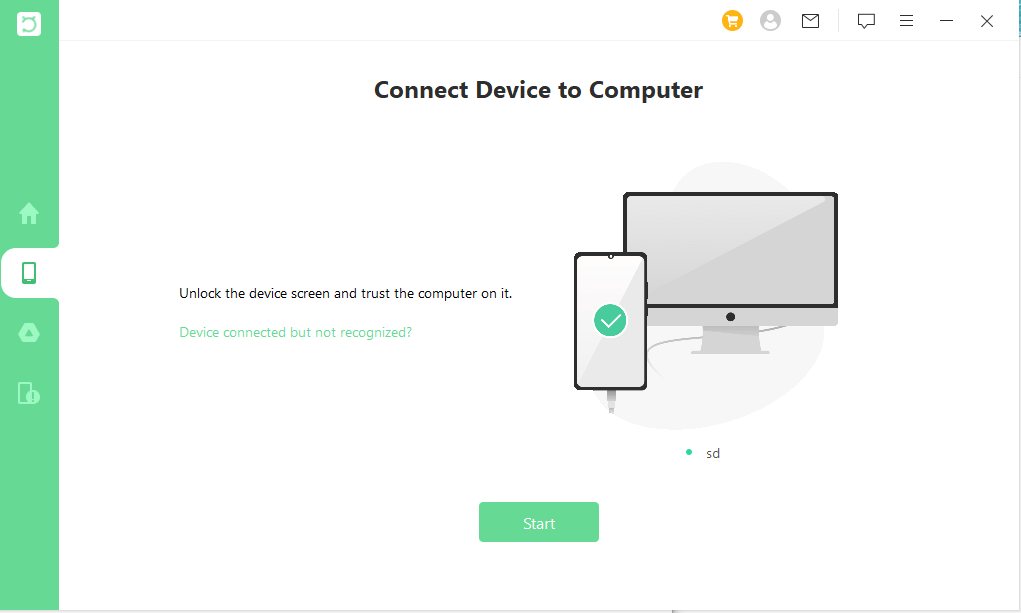
在您的 Android 裝置上,應用程式會自動下載匹配的數據包。
小貼士
請在此過程中保持網路連線。
如果未檢測到您的裝置,請按照螢幕上的說明進行操作。
步驟 3: 選擇快速掃描/深度掃描
點選「開始」按鈕後,您可以根據自己的情況選擇掃描Android手機的方法。如果沒有找到想要的檔案,我們建議您執行深度掃描。
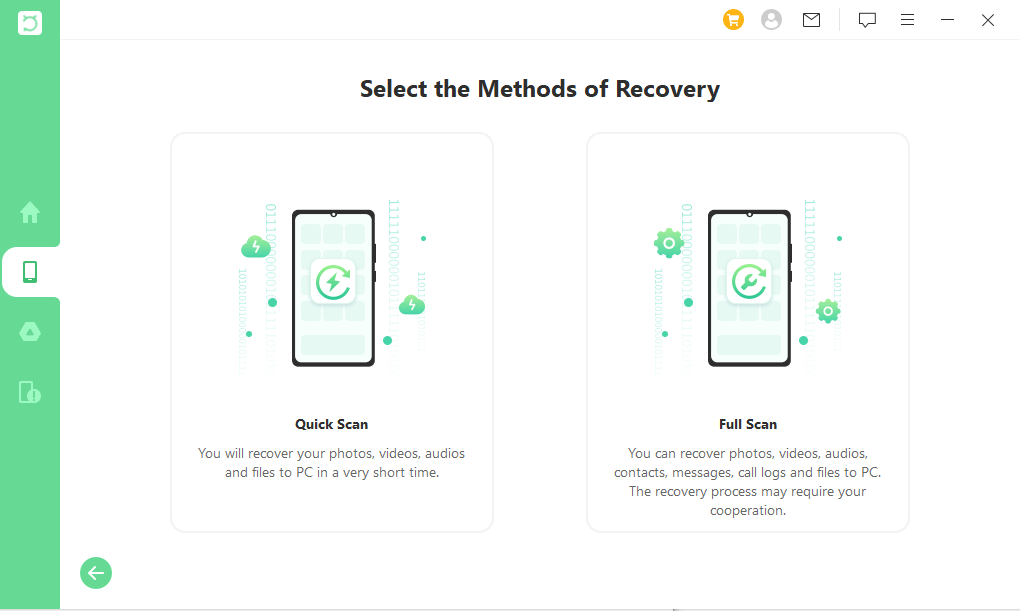
步驟 4: 分析裝置資訊
在恢復介面,iSeeker(Android)會自動開始分析Android手機上的所有檔案。
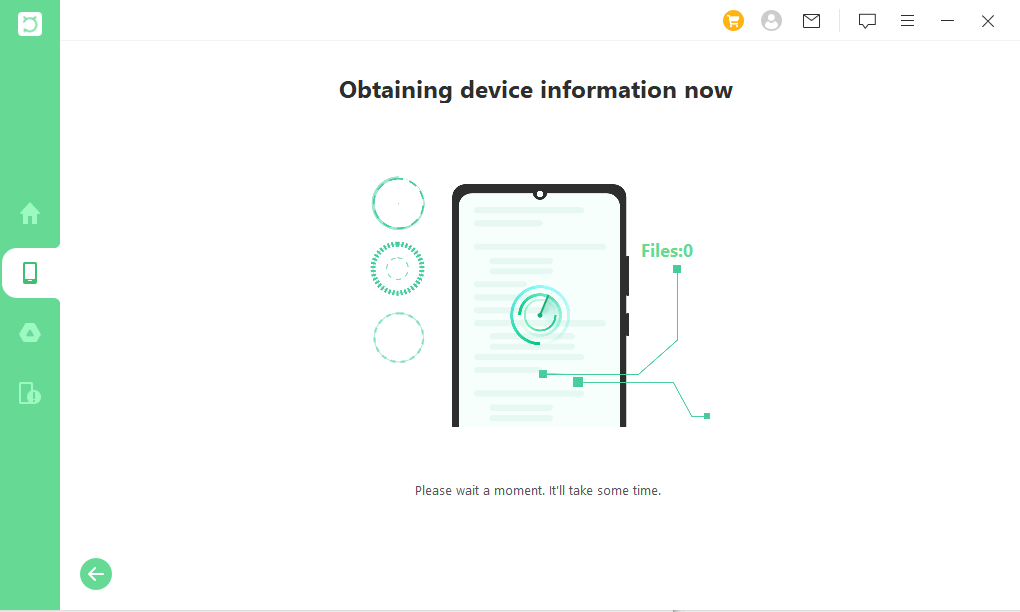
步驟 5: 恢復所有/選定檔案
掃描完成後,Android裝置上所有丟失的檔案都會被詳細列出,你可以預覽並選擇需要的檔案。
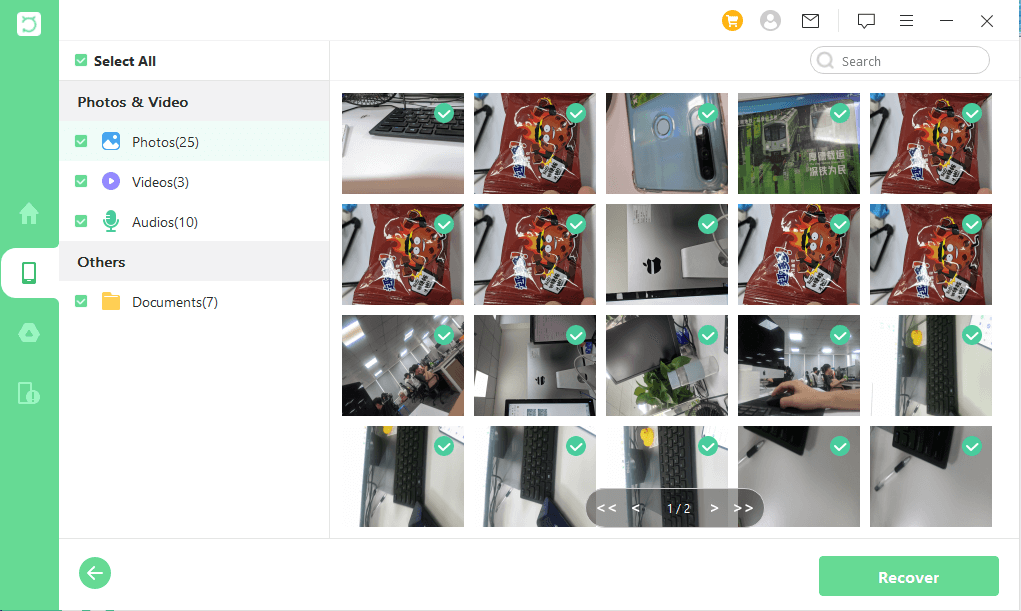
然後,點選「復原」,即可有效地找回所有選中的檔案。在彈出的視窗中,選擇要恢復檔案的位置和檔案格式。
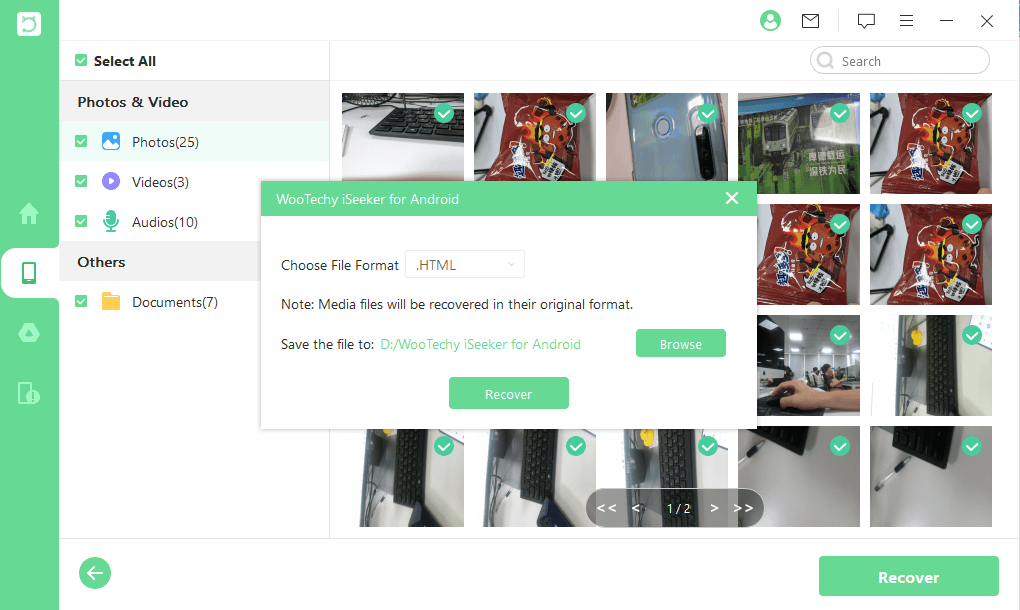
再次點選「復原」。然後就可以開始了!
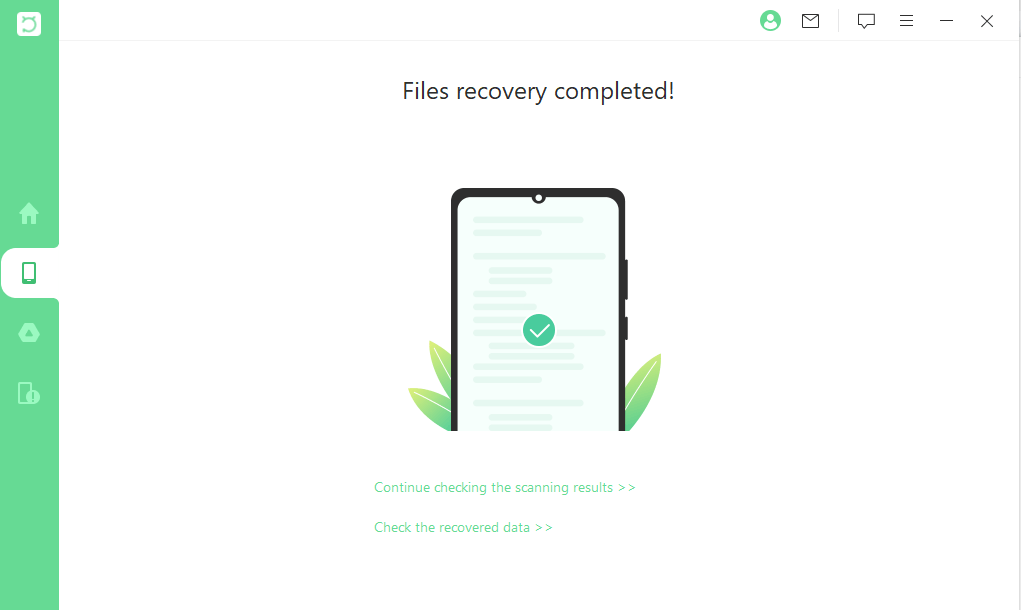
第 2 部分:從 Google Drive 恢復數據
步驟 1: 選擇從 Google Drive 恢復數據模式
啟動 iSeeker for Android 後,系統會提示你選擇數據恢復模式。在主螢幕上,讓我們選擇「從 Google Drive 中恢復數據」。
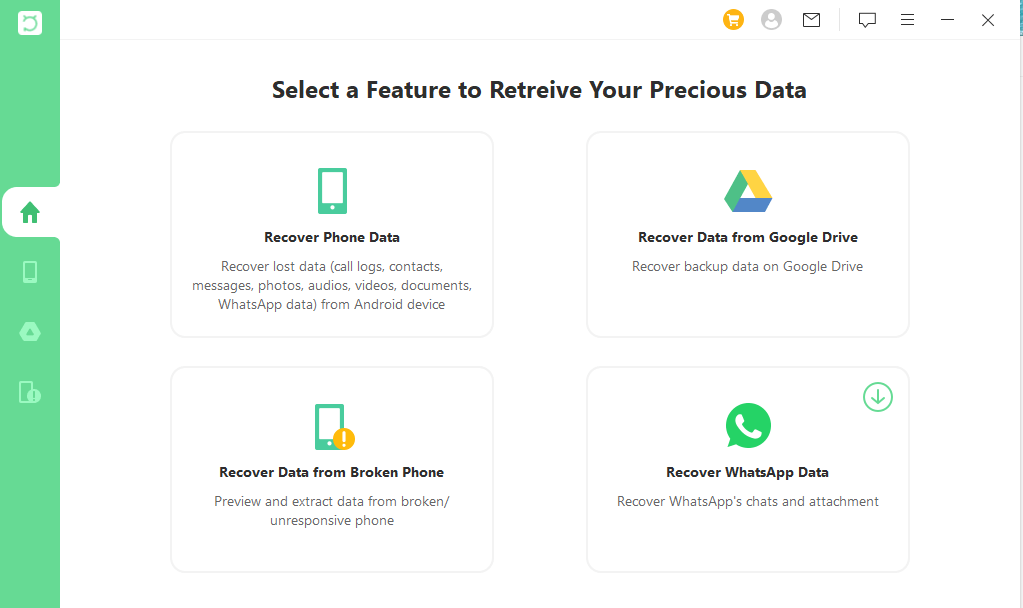
步驟 2: 登入 Google 帳戶
這裡需要登入Google帳戶。我們向你保證,這個過程是完全安全的,你的帳戶資訊將受到保護。
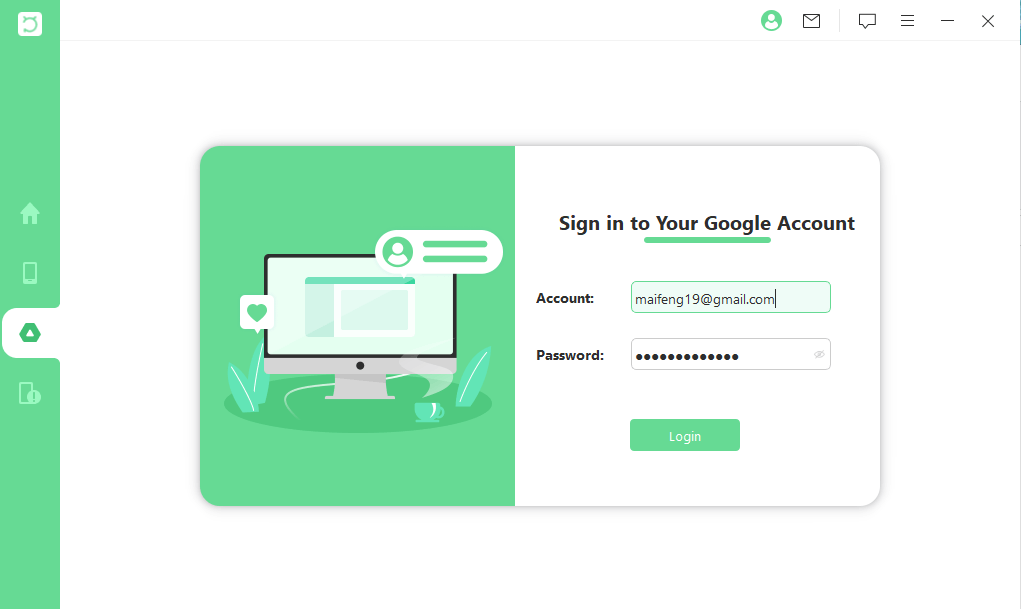
成功登入Google帳戶後,軟體將顯示所有可用的數據型別。只需選擇一種或全部即可。選擇數據型別後,點選「下一步」。
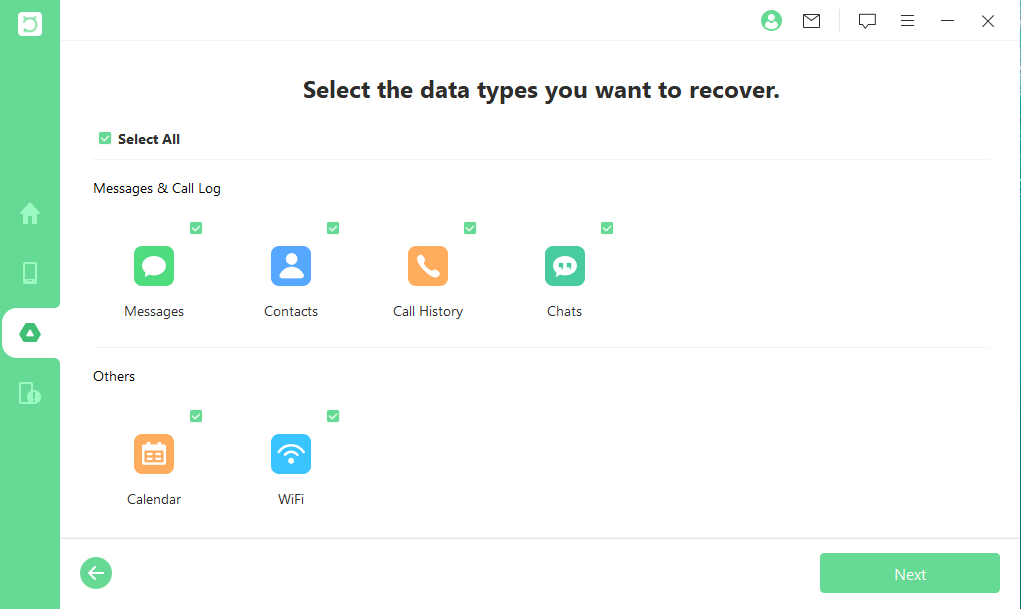
iSeeker for Android 將掃描 Google 帳戶中的數據。在掃描過程中,請不要斷開裝置連線,因為掃描需要一段時間。
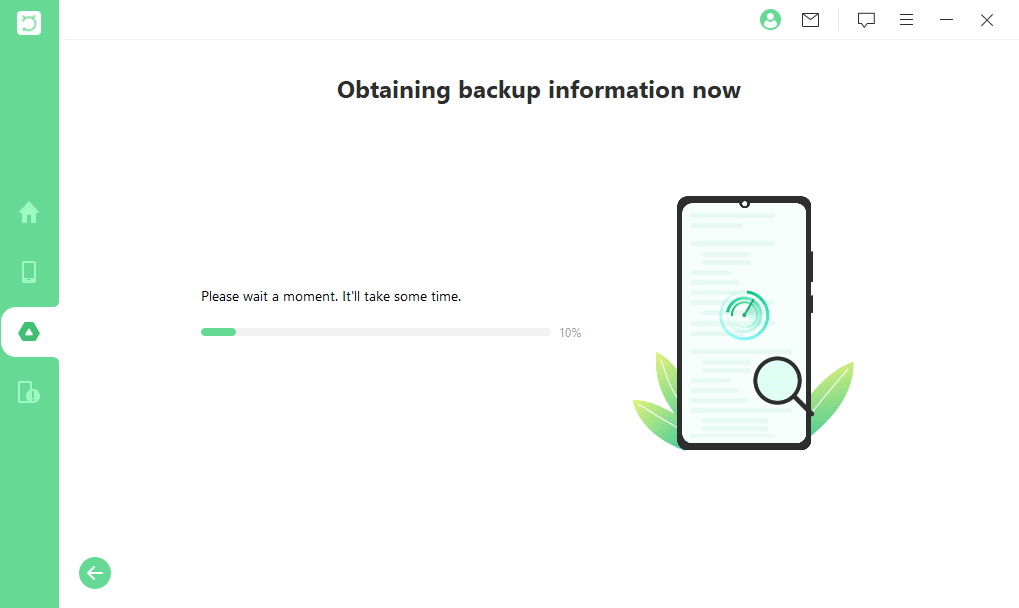
步驟 3: 預覽並從Google備份中恢復數據
掃描完成後,恢復的數據將按邏輯順序顯示。左側面板允許您選擇數據型別,右側面板允許您檢視數據。您還可以使用搜尋欄查詢特定數據。選擇要恢復的數據後,只需單擊「恢復」按鈕即可。
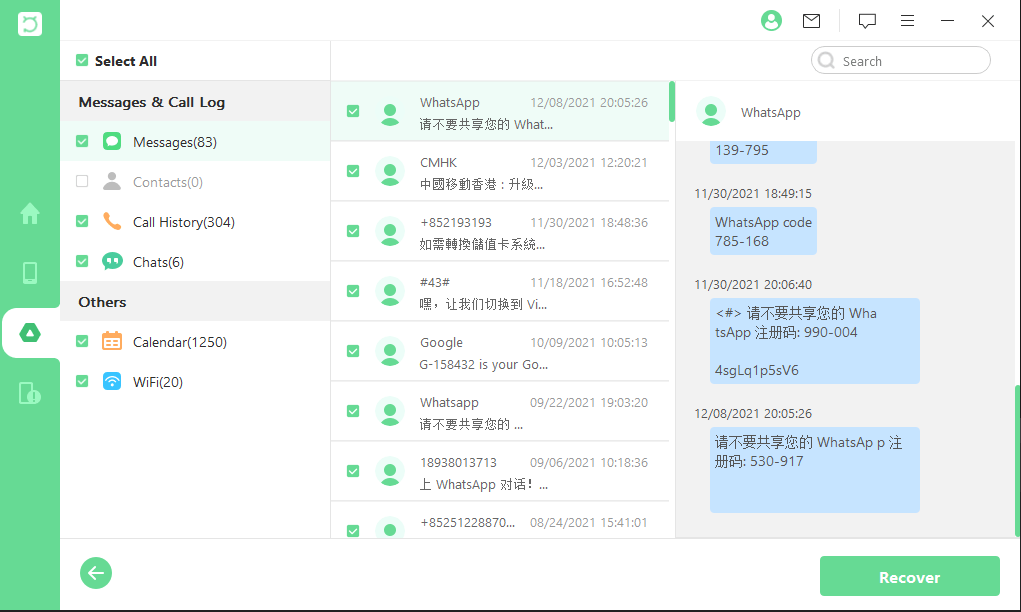
為了保護隱私,我們會模糊圖片上的詳細資訊。在電腦上預覽檔案時,您將看到所有詳細資訊。
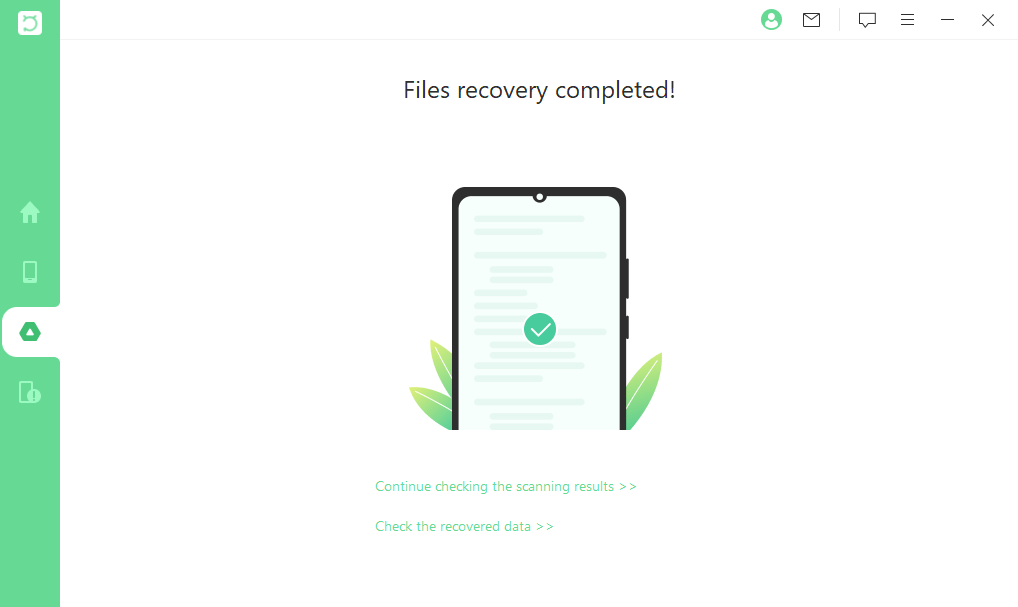
第 3 部分:從損壞的手機中恢復數據(僅限三星手機)
步驟 1: 選擇從損壞的手機中恢復數據
在電腦上下載並啟動 iSeeker (Android),然後選擇「從損壞裝置中復原數據」。(請確保您使用的是三星裝置)。
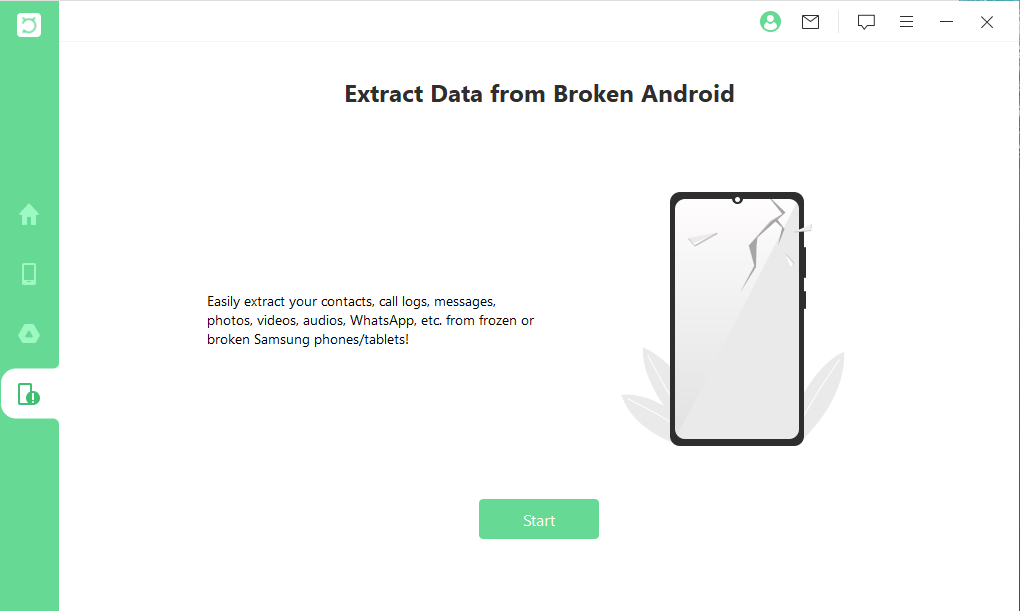
步驟 2: 選擇從損壞的手機中恢復數據
單擊「開始」按鈕後,應用程式會要求您確認您的裝置。從提供的列表中選擇正確的三星裝置名稱和型號。
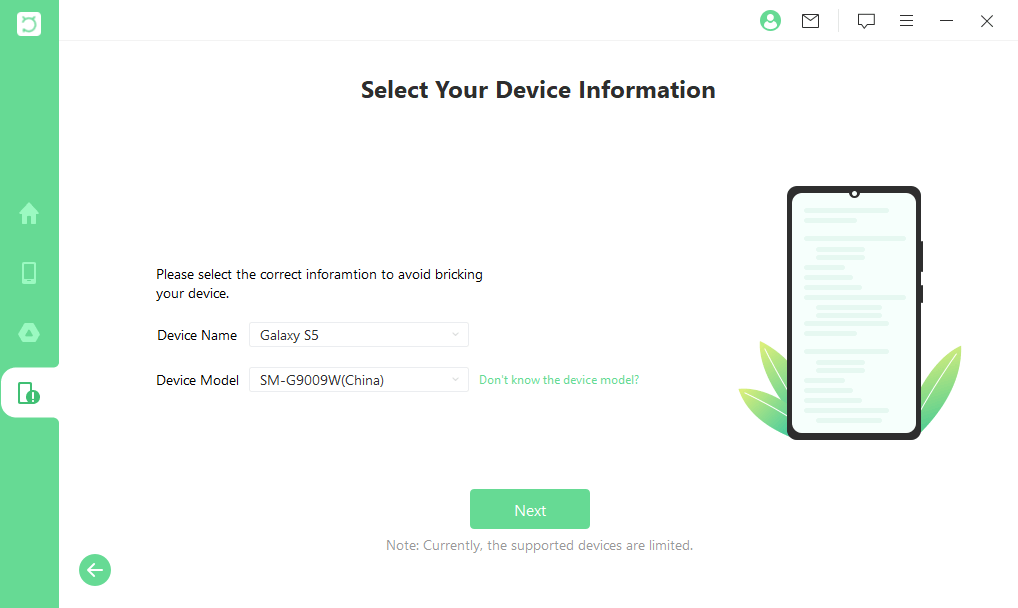
在您的 Android 裝置上,應用程式會自動下載匹配的數據包。
小貼士
請在此過程中保持網路連線。
步驟 3: 在Android裝置上進入下載模式
下載數據包後,您必須使用 USB 數據線將Android裝置連線到電腦。
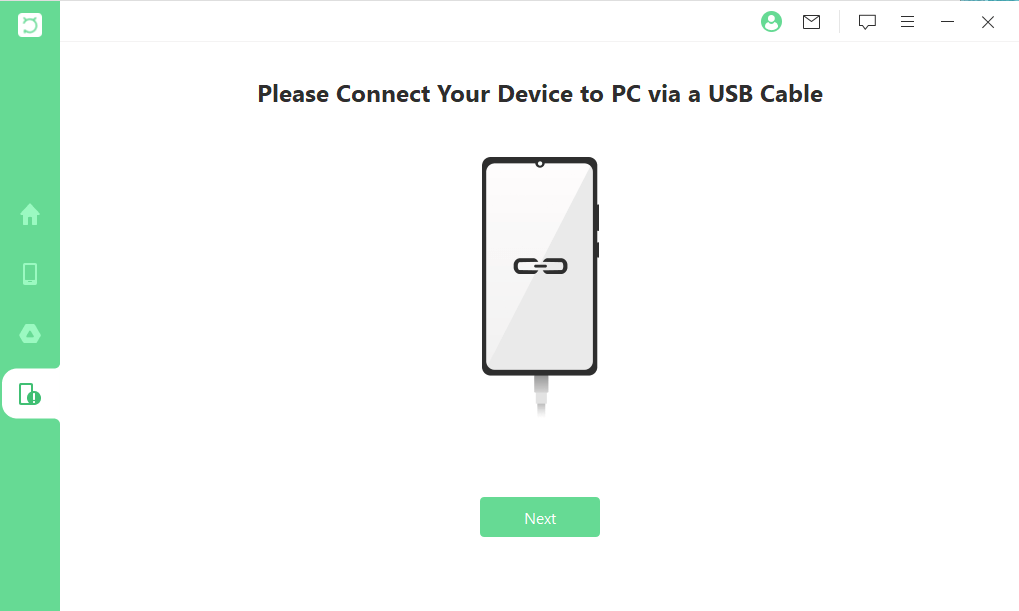
然後,iSeeker (Android) 將指導您透過 3 個簡單步驟將Android裝置設定為下載模式。
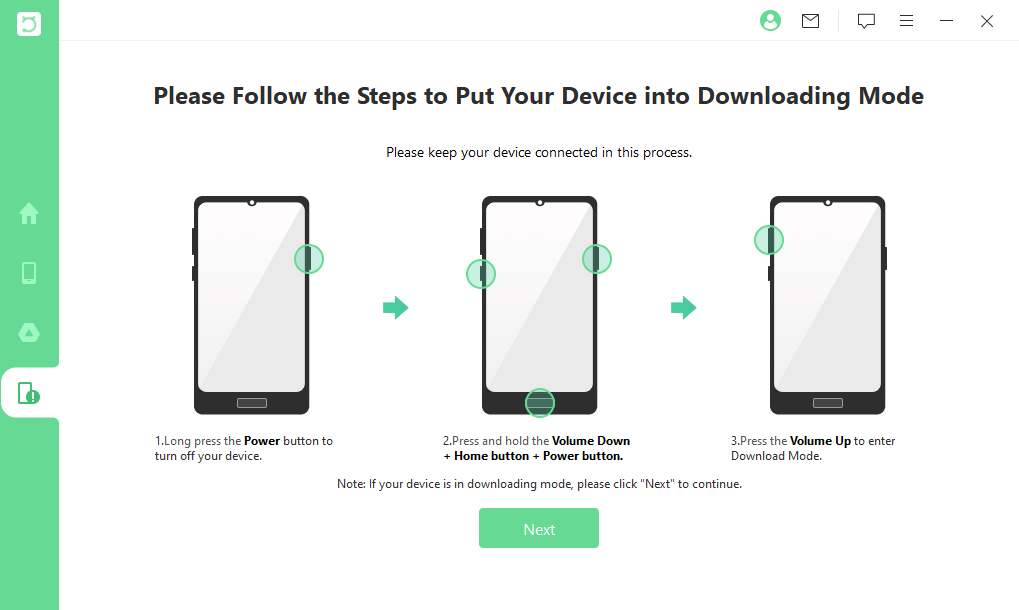
步驟 4: 掃描選定的檔案類型
在恢復介面中,您可以選擇要恢復的檔案型別,然後單擊「下一步」對所選檔案進行分析。
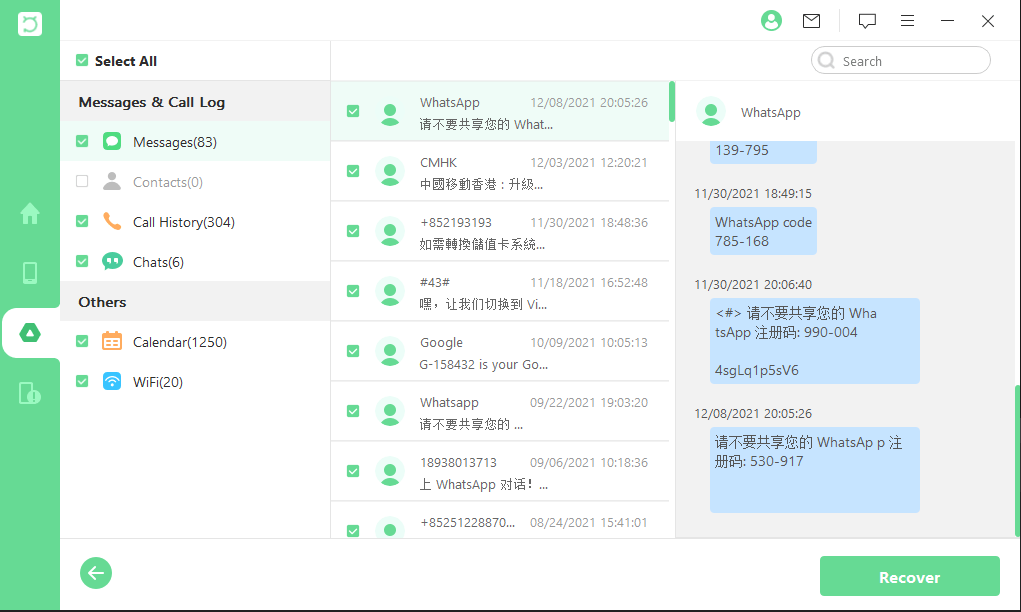
分析過程完成後,將對裝置進行掃描。
步驟 5: 恢復所有/選定檔案
掃描後,Android裝置上所有丟失的檔案都會詳細列出,你可以預覽並選擇需要的檔案。
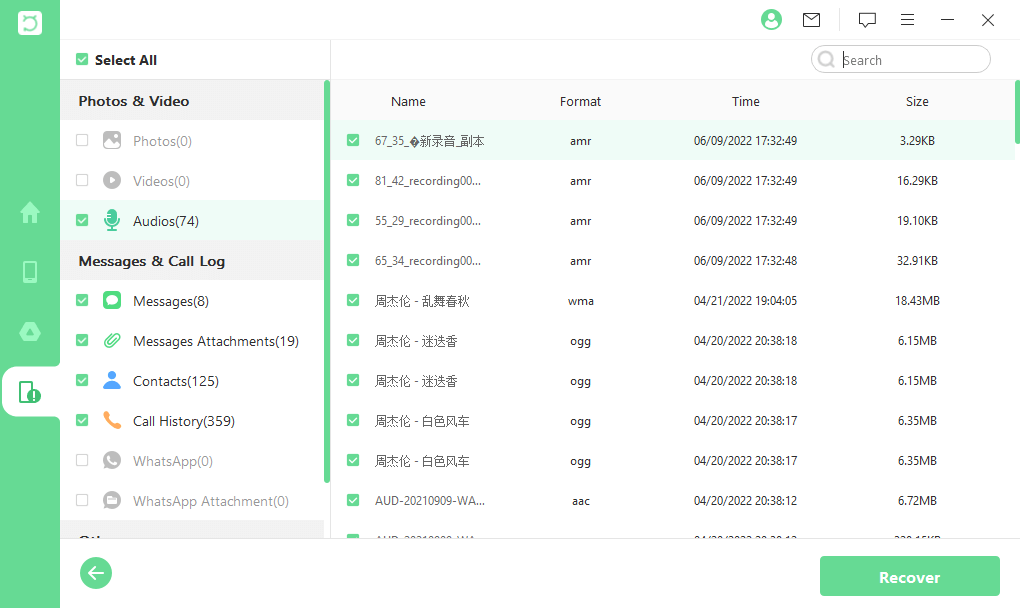
然後,單擊「恢復」即可有效地找回所有選定的檔案。所有恢復的檔案都會儲存在電腦上,方便你將它們移動到其他裝置上。
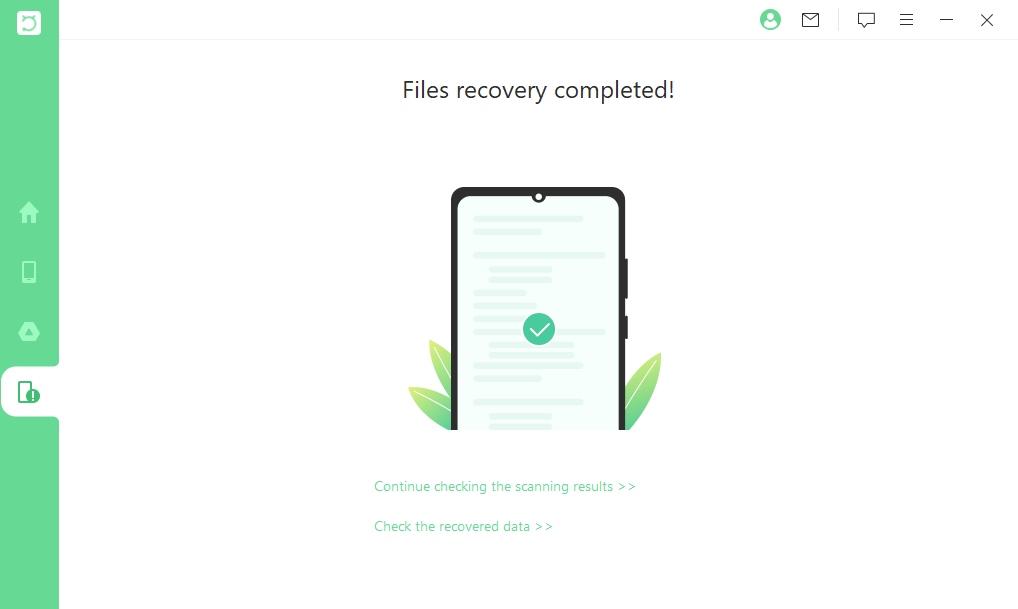
第 4 部分:恢復 WhatsApp 數據
小貼士選擇恢復 WhatsApp 數據
恢復是iSeeker的內建功能。在開始使用之前,您應該在電腦上選擇「恢復WhatsApp數據 」來安裝它。

iSeeker for WhatsApp 支援 iOS 和 Android 裝置,包括最新的 iOS16 和 Android12。只需點擊下面的鏈接查看詳細指南。










